Ponekad smetnje drugih programa mogu izazvati ovu pogrešku
- Neuspjela pogreška 0x87d00664 pojavljuje se kada sustav ne može instalirati ažuriranje softvera.
- Može se dogoditi zbog odgođenog vremena izvođenja i oštećenih ažuriranja.
- Popravak distribucije sadržaja određenog paketa ili softvera i izvođenje čistog pokretanja održive su opcije za rješavanje problema.
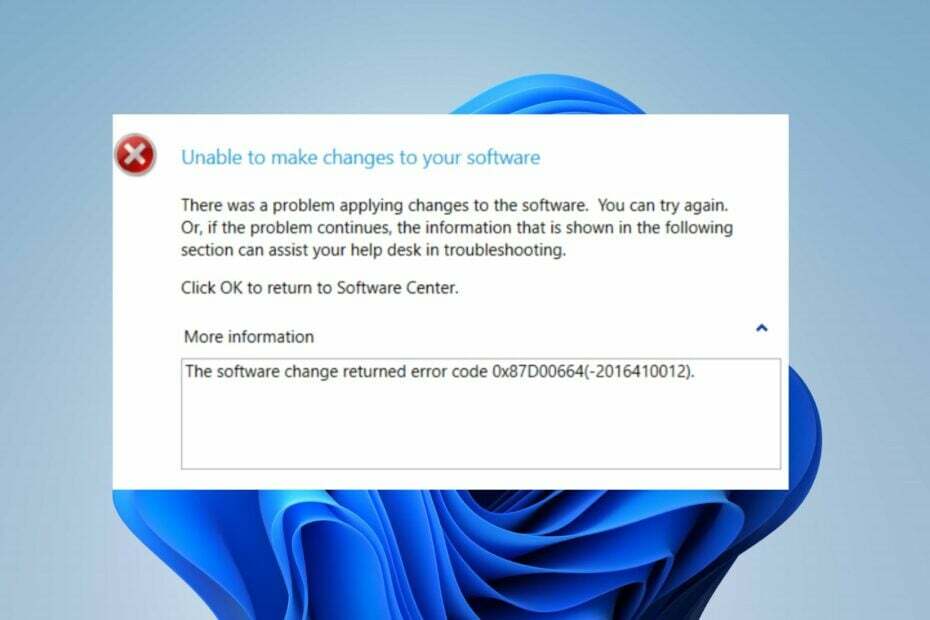
xINSTALIRAJTE KLIKOM NA PREUZMI DATOTEKU
Fortect je alat za popravak sustava koji može skenirati cijeli sustav u potrazi za oštećenim ili nedostajućim OS datotekama i automatski ih zamijeniti radnim verzijama iz svog repozitorija.
Poboljšajte performanse računala u tri jednostavna koraka:
- Preuzmite i instalirajte Fortect na vašem računalu.
- Pokrenite alat i Započnite skeniranje
- Kliknite desnom tipkom miša na Popravak, i popraviti ga u roku od nekoliko minuta.
- 0 čitatelji su već preuzeli Fortect ovog mjeseca
Neki od naših čitatelja žale se da su naišli na kod pogreške 0x87d00664 tijekom procesa ažuriranja. Označava da sustav trenutno ne može dobiti ažuriranja softvera na lokacijama sadržaja. Međutim, ovaj će vas vodič provesti kroz načine rješavanja pogreške.
Isto tako, možete pogledati naš vodič o tome 0x8007000f: SCCM pogreška niza zadataka i načine kako to popraviti.
Što uzrokuje pogrešku 0x87d00664 pri ažuriranju softvera nije uspjelo?
Šifra pogreške 0x87D00669 pojavljuje se kada klijent ne može pronaći ažuriranje u DP-u ili postoji problem s preuzimanjem softvera sa SCCM-a. Neki značajni čimbenici koji mogu biti odgovorni za to su:
- Problemi s vremenom izvođenja – Možda nećete moći instalirati ažuriranja u Software Centeru ako je vrijeme izvođenja dodijeljeno za instaliranje ažuriranja prekoračeno.
- Oštećeno ažuriranje – Instalacija ažuriranja softvera SCCM nije uspjela s kodom pogreške 0x87D00664 može se pojaviti ako se preuzimanje datoteka je oštećena. Sprječava sustav da pristupi ili pročita izvršne komponente ažuriranja unutar datoteke, uzrokujući pokretanje procesa u pogrešci.
- Smetnje drugih programa – Uobičajeno je da antivirusni softver i drugi sigurnosni softver uzrokuju probleme s ažuriranjima i zakrpama instaliranim na sustavu. Mogu blokirati proces ako otkriju ili označe dio ažuriranja kao zlonamjeran ili opasan.
Unatoč tome, pogrešku možete popraviti slijedeći korake za rješavanje problema u nastavku.
Kako mogu popraviti pogrešku 0x87d00664 neuspješnog ažuriranja softvera?
Prije nego što isprobate napredne korake za rješavanje problema, prođite kroz sljedeće:
- Isključite pozadinske aplikacije radi na vašem računalu.
- Privremeno onemogućite antivirusni softver.
- Ponovno pokrenite Windows u sigurnom načinu rada i provjerite nastavlja li se pogreška ažuriranja 0x87D00664.
Ako ne možete riješiti pogrešku, nastavite s rješenjima u nastavku:
1. Izvršite Čisto pokretanje
- Pritisnite Windows + R ključ za otvaranje Trčanje dijaloški okvir, tip msconfig, i kliknite u redu.
- Kliknite na Usluge označite okvir za Sakrij sve Microsoftove usluge opciju, zatim kliknite na Onemogući sve dugme.
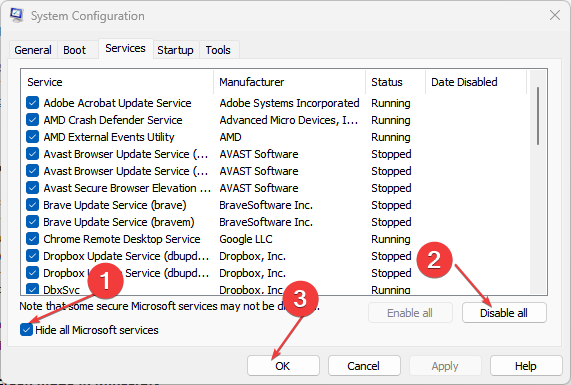
- Idi na Pokretanje karticu i kliknite Upravitelj zadataka.

- Desnom tipkom miša kliknite programi za pokretanje i kliknite na Onemogući dugme.

- Ponovno pokrenite računalo i provjerite nastavlja li se pogreška ažuriranja softvera.
Savjet stručnjaka:
SPONZORIRANO
Teško se uhvatiti u koštac s nekim problemima s osobnim računalom, posebno kada se radi o nedostajućim ili oštećenim sistemskim datotekama i spremištima vašeg Windowsa.
Obavezno koristite namjenski alat, kao što je Fortect, koji će skenirati i zamijeniti vaše pokvarene datoteke njihovim svježim verzijama iz svog repozitorija.
Čisto pokretanje spriječit će pokretanje usluga koje ometaju ažuriranje kada pokrenete sustav. Provjerite naš vodič o tome kako onemogućiti pokretanje aplikacija na Windows 11.
2. Ponovno distribuirajte sadržaj paketa na Distribucijsku točku
- Kliknite lijevom tipkom miša na Početak tipka, tip Upravitelj konfiguracije konzolu, zatim pritisnite Unesi otvoriti SCCM konzola.
- Idite do Knjižnica softvera tab.
- Izaberi Ažuriranje softvera pod vrstama sadržaja za redistribuciju.

- Na programskoj traci na vrhu vrpce, u Svojstva karticu, odaberite Svojstva. Klikni na Lokacije sadržaja tab. Odaberite distribucijska točka (ili grupu distribucijskih točaka) za redistribuciju sadržaja.
- Klikni na Preraspodijeliti dugme.

- Klik u redu za pokretanje redistribucije sadržaja.
- Ponovno pokrenite računalo i provjerite nastavlja li se pogreška.
Popravak distribucije sadržaja određenog paketa ili aplikacije koju želite ažurirati popravit će redistribuciju, dopuštajući joj da prebriše postojeće datoteke.
- 0x80020010 Windows Update Greška: 4 načina da je popravite
- Netwtw10.sys pogreška plavog ekrana: 4 načina da je popravite
- NET HELPMSG 3774: Kako popraviti ovu pogrešku u 5 koraka
- 0xc8000444 Pogreška Windows Update: Kako to popraviti
- 0x80180014 Pogreška autopilota: 5 načina da je brzo popravite
3. Promijenite maksimalno vrijeme rada
- Kliknite lijevom tipkom miša na Početak tipka, tip Configuration Manager konzola, zatim pritisnite Unesi otvoriti SCCM konzola.
- Idi na Knjižnica softvera tab.
- Izaberi Ažuriranje softvera pod vrstama sadržaja za redistribuciju.
- Potražite Ažuriraj, zatim odaberite Svojstva za ažuriranje.
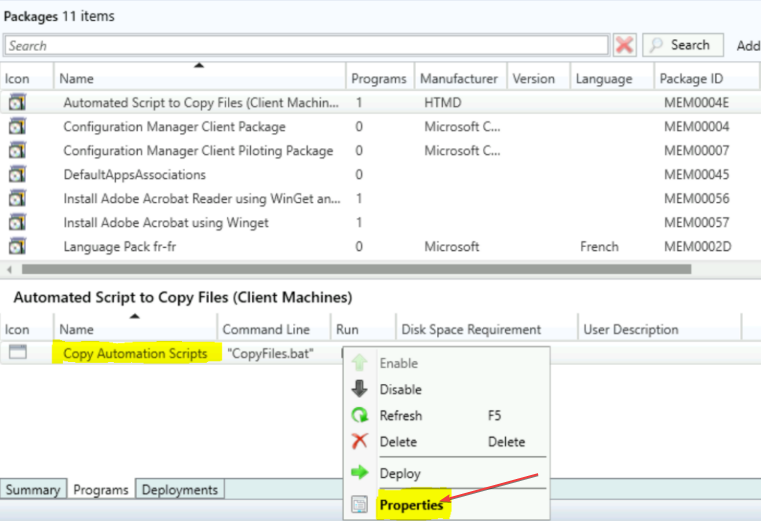
- Odaberite Maksimalno vrijeme rada karticu, a zatim promijenite vrijeme na 60 minuta.
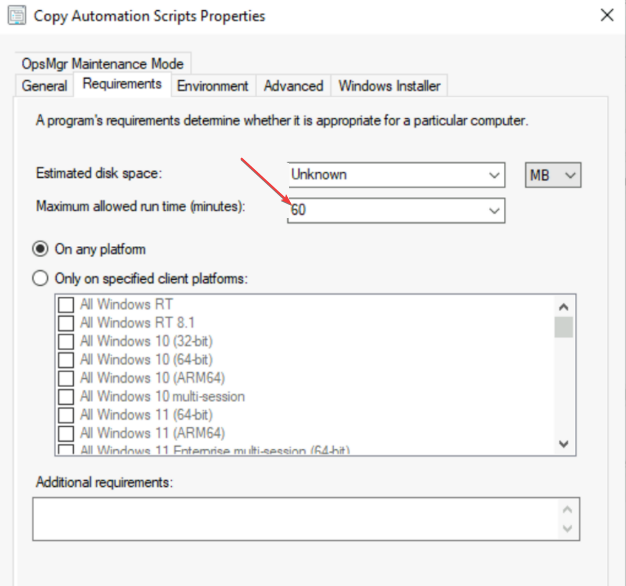
- Ponovno pokrenite računalo i ponovno pokušajte instalirati ažuriranje.
Produljenje vremena izvođenja omogućuje dovoljno vremena za dovršetak instalacije ažuriranja.
4. Završi zadatak za druge aplikacije
- Desnom tipkom miša kliknite Početak gumb i odaberite Upravitelj zadataka iz izbornika.
- Idi na Procesi tab. Odaberite program s popisa, kliknite ga desnom tipkom miša, a zatim kliknite Kraj zadatka iz padajućeg izbornika.

- Ponovo pokrenite računalo kako biste vidjeli ostaje li pogreška.
Završetak procesa na vašem računalu će poništiti pozadinske aktivnosti koje utječu na ažuriranja softvera. Provjerite naš članak za više prečaci za otvaranje upravitelja zadataka na vašem računalu.
Osim toga, možete pročitati naš iscrpan članak o Pogreška ažuriranja 0x80d02002 i načine kako to popraviti.
Ako imate dodatnih pitanja ili prijedloga, ljubazno ih ostavite u odjeljku za komentare.
Još uvijek imate problema?
SPONZORIRANO
Ako gornji prijedlozi nisu riješili vaš problem, vaše računalo bi moglo imati ozbiljnijih problema sa sustavom Windows. Predlažemo da odaberete sveobuhvatno rješenje poput Fortect za učinkovito rješavanje problema. Nakon instalacije samo kliknite Pogledaj&popravi tipku, a zatim pritisnite Započni popravak.

